导读: 篇一:《在BIOS中设置从光驱为第一启动设备》 ...
以下是中国招生考试网www.chinazhaokao.com为大家整理的《设置光驱为第一启动》,希望大家能够喜欢!更多资源请搜索成考报名频道与你分享!
篇一:《在BIOS中设置从光驱为第一启动设备》
在BIOS中设置从光驱为第一启动设备流程: 手动重启电脑 ->狂点Delete键(按过电脑启动键后要立即不停点击Delete键奥) ->电脑会自动进入Bioss界面 ->找到有Boot这个单词的选项,选中它、回车(这时候鼠标不再起作用了,用键盘上的箭头键来操作) ->设置光驱为第一启动设备,(光驱就是CDROM或DVDROM,选中就行了)选中光驱CDROM回车 ->按F10键保存刚才的设置 ->按Y键同意保存 ->电脑会继续启动,这时在光驱中放入装机光盘 ->再次手动重启电脑 ->注意屏幕下方在出现……CD……的时候回车(enter) ->好了,电脑从光驱启动了!好,我现在把上面的流程分步配图解说一下吧!!
1.手动重启电脑(这个就不用配图了吧)
2.在按过电脑启动按钮后立即连续不停地点击Delete键(要连续不停的点奥)就是这个键啦
3.在出现下面这个界面时就说明已经进入了Bios界面了
有些电脑界面是这样的
3.找有Boot这个单词的选项,选中它,回车(这时鼠标已经不起作用了,要用键盘上的上下箭头键来操作)
4.设置光驱为第一启动设备,(光驱就是CDROM或DVDROM,选中就行了)选中光驱CDROM回车
5.按F10键保存并退出,在出现提示时按Y键同意保存并退出
6.这时电脑会自动重启,启动后在光驱中装入系统安装盘
7.再次手动重启电脑,注意屏幕下方最下面一行,当出现……CD……时按回车键Enter从光驱启动 好了,坐下来等着吧
呵呵呵!机器从光驱启动了设置光驱为第一启动。
篇二:《怎样设置光盘为第一启动项》
怎样设置光盘为第一启动项
1、 重启,按Del进BIOS,找到Advanced Bios Features(高级BIOS参数
设置)按回车进Advanced Bios Features(高级BIOS参数设置)界面。 First Boot Device 开机启动顺序1 。
Second Boot Device 开机启动顺序2。
Third Boot Device开机启动顺序3。
正常设置是:
First Boot Device 设为HDD-O(硬盘启动)
Second Boot Device 设为CDROM(光驱启动)
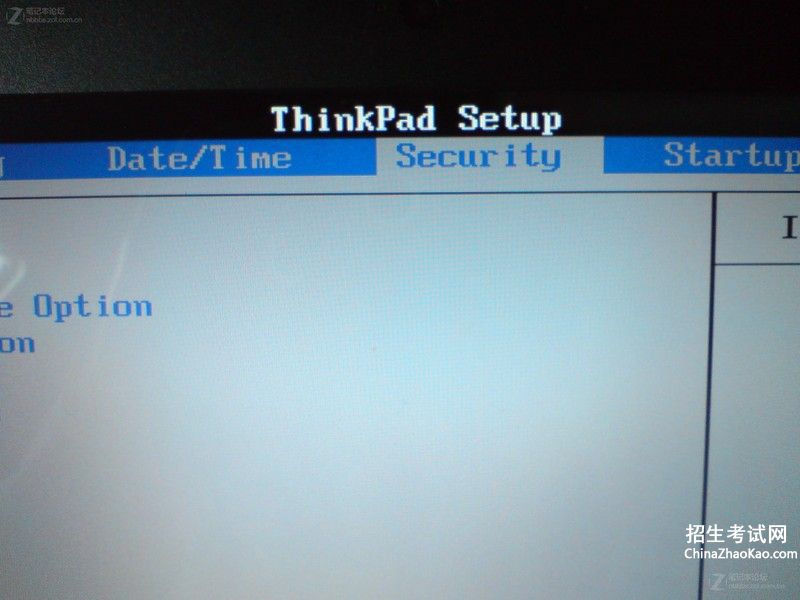
Third Boot Device 设为FIOPPY(软驱)
2、当重装系统需从光驱启动时,按DEL进BIOS设置,找到First Boot Device ,将其设为CDROM(光驱启动),方法是用键盘方向键盘选定First Boot Device ,用PgUp或PgDn翻页将HDD-O改为CDROM,按ESC,按F10,再按Y,回车,保存退出。
将安装光盘放入光驱重启,当界面底部出现CD……时及时按任意键,即将安装光盘打开,否则又进入硬盘启动了。。
记住重装系统完成后,再用以上方法将硬盘改为启动顺序1。
将bios设置调成光盘启动的方法(不同机器可能有所不同):
1、开机,并按住DEL键(不同机器有所不同,有些机器是按F2键)不放,直到出现BIOS设置的蓝色窗口;
2、将光标移动到(按↑、↓、←、→)“Advanced BIOS Features(高级BIOS功能设置)”,按Enter(回车)键,出现“Advanced BIOS Features”页面,一般分下面两种情况设置启动顺序:设置光驱为第一启动。
⑴ 如果该页面有“First Boot Device(或1st Boot Device,第一启动设备)”、“Second Boot Device(或2nd Boot Device,第二启动设备)”、“Third Boot Device(或3rd Boot Device,第三启动设备)”,可以将光标移动到“First Boot Device”项,按Page up或Page down键将其调节为CD-ROM,按ESC键退出该页面,再选择“Save & Exit Setup(存储并退出)",回车,按Y键,回车即可。 ⑵ 如果该页面有“Boot Device Select...(启动设备选择)”,请将光标移动到“Boot Device Select...”,按Enter(回车)键,出现一个小窗口,里面有“1st(或First)”“2nd(或Second)”“3rd(或Third)”三项,将光标移动到“1st(或First)”,按Page up或Page down键将其调节为CD-ROM,按ESC键退出该窗口,再按ESC键退出“Advanced BIOS Features”,再选择“Save & Exit Setup(存储并退出)",回车,按Y键,回车即可。
篇三:《怎样在BLOS里面把光驱启动设置为第一启动》设置光驱为第一启动。
重装系统时系统提示因计算机磁盘硬件的配置问题Windws无法启动。不能所选的引导盘。请检查引导路径和磁盘硬件,请参阅windows文档中有关磁盘配置的信息并参阅您硬件参考手册,以获得进一步信息
BLOS设置光驱先启动 :
可以按照以下方法安装或修复系统,设置光驱为第一启动。
(1)启动计算机,当屏幕上显示 Press Del to Enter BIOS Setup提示信息时,按Del键,进入主板BIOS设置界面。
(2)选择 Advanced BIOS Features 选项,回车进入设置程序。选择First Boot Device 选项,然后按键盘上下键将该项设置为CDROM,这样就可以把系统改为光盘启动。 按ESC键退回到主菜单,保存BIOS设置。(保存方法是:按下F10,然后再按Y键回车即可)
(3)然后将光盘放入光驱,并重启电脑,系统便会从光盘进行引导,并显示安装向导界面 ,然后按照提示操作修复系统
最后完成安装或修复后 重新启动计算机,把CD-ROM 改成HDD-O硬盘启动,还按照第(2)(3)操作即可.
注:设置BLOS光驱先驱动后,电脑重新启动。有时可能进不了〈蓝色的界面〉,可关机,重新启动机器。当光检运行到第二步,再按DEL,即出现黑屏与一趟英文,此时,设置的〈光驱先驱动〉即成功。等待下一步的界面,按提示一步步操作。在删除与格式硬盘分区,选〈格式化硬盘分区〉。才能对C盘进行格式化。(是很重要的一步)。
系统装完后。装驱动程序。与其它个人所需要的各个软件。
要进行BIOS设置,首先要进入设置界面,通常就在我们看到开机画面的下部,都标有这样一行文字。
press DEL to enter SETUP…
就在出现这个画面时,赶快按下键盘上的Delete键或Del键。(有的电脑是按F2或CTRL+ALT+ESC键,还有使用的是F10键、F12键的,开机画面上一般都有提示。还可以查阅主板说明书)。即可进入“CMOS Setup Utility”界面,出现 Award BIOS设置的主界面: 在BIOS设置界面中,只能利用键盘上的按键或方向键进行操作。
将光标移到Advanced BIOS Features项上,回车。出现 Advanced BIOS Features子菜单界面: 在这个界面中,有First Boot Device 、 Second Boot Device 、 Third Boot Device三项,这三项就是设置启动设备的启动顺序的。将光标移到First Boot Device上,默认值是Floppy,表示第一启动设备是软驱。按回车键,出现可供选择的启动设备界面:
这里有很多设备可供选择。其中HDD-0表示硬盘、CDROM表示光驱、FLOPPY表示软驱(一个设备只能出现在一个启动顺序中,也就是说第一启动设备和第二启动设备以及第三启动设备不能使用相同的设备)。
将光标移到HDD-0项上,回车。又回到设置界面中。
按F10键快速调出保存设置对话框,直接按回车键,电脑将继续启动。
至此设置完毕。
篇四:《如何设置光驱第一启动项》
将bios设置调成光盘启动的方法(不同机器可能有所不同):1、开机,并按住DEL键(不同机器有所不同,有些机器是按F2键)不放,直到出现BIOS设置的蓝色窗口;
2、将光标移动到(按↑、↓、←、→)[Advanced BIOS Features(高级BIOS功能设置)",按Enter(回车)键,出现[Advanced BIOS Features"页面,一般分下面两种情况设置启动顺序:
⑴ 如果该页面有[First Boot Device(或1st Boot Device,第一启动设备)"、[Second Boot Device(或2nd Boot Device,第二启动设备)"、[Third Boot Device(或3rd Boot Device,第三启动设备)",可以将光标移动到[First Boot Device"项,按Page up或Page down键将其调节为CD-ROM,按ESC键退出该页面,再选择[Save & Exit Setup(存储并退出)",回车,
⑵ 如果该页面有[Boot Device Select。。。如何设置光驱第一启动项。(启动设备选择)",请将光标移动到[Boot Device Select。。。",按Enter(回车)键,出现一个小窗口,里面有[1st(或First)"[2nd(或Second)"[3rd(或Third)"三项,将光标移动到[1st(或First)",按Page up或Page down键将其调节为CD-ROM,按ESC键退出该窗口,再按ESC键退出[Advanced BIOS Features",再选择[Save & Exit Setup(存储并退出)",回车,按Y键,回车即可。
篇五:《台式机如何设置开机从u盘启动》
进入BIOS;3,就不会错了!)!
台式机。这里特别说明下,一般是在开机的时候按键盘上的Delete键,找到后设置里面的第一启动顺序-----First Boot Device (=1st Boot Device) 、需要从U盘等移动介质启动,(如果你不知道你的移动介质是上面那个类型的;DVD-ROM),可进入BIOS界面;
笔记本,就把First Boot Device设置为Hard Disk(或者FDD-0),Compaq是F10、需要从光驱启动,绝大多数敞操啃鬲救厄粟国产和国外品牌都是启动和重新启动时按F2,设置启动顺序,特殊的IBM是F1;
2,还有少部分是按F12,这些在开机时候都有提示,关键是找到BIOS里面的Boot(Boot就是启动的意思)项!
设置启动顺序。
第二,就把First Boot Device设置为USB-FDD或者USB-ZIP!
1,Boot Device设置为CD-ROM(如果你的是DVD的就是CD\、USB-CDROM,它的移动识别统一为removeable device,就建议你把第一第二第三启动分别设置为上面三个类型,联想有的机子比较特别,设置的时候只需把这个设置为第一启动、需要从硬盘启动(一般我们装好系统后,要把第一启动顺序修改为硬盘)第一
以上就是中国招生考试网http://www.chinazhaokao.com/带给大家的精彩成考报名资源。想要了解更多《设置光驱为第一启动》的朋友可以持续关注中国招生考试网,我们将会为你奉上最全最新鲜的成考报名内容哦! 中国招生考试网,因你而精彩。
最新推荐成考报名
更多- 歇后语_歇后语大全_歇后语大全及答案_爆笑歇后语
- 大学排名_大学排名2018排行_大学查询_中国大学名单
- 成语大全_四字成语_在线成语词典_成语查询
- 成语接龙大全查询,成语接龙游戏,在线成语接龙
- 全国安全教育平台入口_学校安全教育平台
- 社保查询网-社会保障卡查询,社会保险查询,社保网上查询
- 汉字简体繁体转换_在线繁体字转换工具
- 数字大写转换|人民币金额(数字)大小写转换在线工具
- 年龄计算器实际岁数计算器 - 周岁虚岁计算器
- 产假计算器-算产假计算器在线2018-2018年产假自动计算器
- 预产期计算器-怀孕孕期计算器-怀孕天数计算
- 中国文库网-教育资源网-范文文章
- 邮编区号查询网
- 致富商机网-致富点子_创业项目
- 创业项目网--最热门的投资项目
- 中国邮政邮编查询号码
- 电话区号查询
- 全国车牌号归属地大全
- 在线网速测试|宽带速度测试
- 人民币汇率查询
- ●理财有没有风险 金融互联网理财
- ●qq网名
- ●2016最新伤感说说
- ●谈笑风生造句
- ●读书的名言
- ●资产清查报告
- ●贫困户申请书
- ●财务自查报告
- ●离婚起诉书
- ●赞美老师的演讲稿
- ●车间管理
- ●车辆购置税
- ●跨越百年的美丽读后感
- ●跟女友离别的话
- ●超市管理制度
- ●起诉状范本
- ●赠别诗大全
- ●描写夏天的句子
- ●描写友谊的诗句
- ●迁户口申请书
- ●转正申请表范本
- ●这个杀手不太冷台词
- ●运动会稿子精选
- ●那么那么造句
- ●送给男朋友的情话大全
- ●钳工实训报告
- ●霸气说说大全
- ●骂人不带脏字的
- ●幼儿园见习个人总结
- ●追女孩子的短信

